كيفية إصلاح عدم تشغيل iPhone / iPad
تعرف على ما يجب فعله إذا لم يتم تشغيل جهاز iPhone الخاص بك.
اشحن البطارية
تحتاج أولاً إلى تأكيد ما إذا كان جهاز iPhone / iPad خارج الطاقة. قم بتوصيله بالشاحن واتركه لمدة تصل إلى ساعة واحدة. انتظر حتى يتم تشغيله تلقائيًا أو اضغط باستمرار على زر التشغيل / الإيقاف لتشغيله. إذا كنت لا ترى شاشة الشحن في غضون ساعة ، فحاول استخدام كابل USB آخر أو محول طاقة في حالة تعطل أحدهما.
اعادة بدء اجبارى
إذا لم يؤد شحن البطارية إلى تشغيل جهاز iPhone / iPad ، فقد تحتاج إلى فرض إعادة تشغيل جهازك. لن تؤدي إعادة التشغيل الإجبارية إلى مسح المحتوى الموجود على جهازك. يمكنك فرض إعادة تشغيل جهازك حتى إذا كانت الشاشة سوداء أو لا تستجيب الأزرار. اتبع هذه الخطوات:
- طرز iPad المزودة بـ Face ID: اضغط على زر رفع الصوت وحرره بسرعة. اضغط على زر خفض مستوى الصوت وحرره بسرعة. ثم اضغط مع الاستمرار على زر التشغيل حتى تتم إعادة تشغيل الجهاز.
- iPhone 8 أو الأحدث: اضغط على زر رفع الصوت وحرره بسرعة. اضغط على زر خفض مستوى الصوت وحرره بسرعة. ثم اضغط مع الاستمرار على الزر الجانبي حتى ترى شعار Apple.
- iPhone 7 و iPhone 7 Plus و iPod touch (الجيل السابع): اضغط مع الاستمرار على الزر العلوي (أو الجانبي) وأزرار خفض مستوى الصوت حتى ترى شعار Apple.
- iPad مع زر الصفحة الرئيسية ، و iPhone 6s أو أقدم ، و iPod touch (الجيل السادس) أو أقدم: اضغط مع الاستمرار على كل من زر الصفحة الرئيسية والزر العلوي (أو الجانبي) حتى ترى شعار Apple.
استخدم Ondesoft iOS System Recovery
إذا كنت لا تزال غير قادر على تشغيل جهاز iPhone / iPad ، فجرّب Ondesoft iOS System Recovery ، وهو سهل الاستخدام للغاية.
1. قم بتشغيل Ondesoft iOS System Recovery
قم بتنزيل Ondesoft iOS System Recovery وتثبيته وتشغيله على جهاز Mac أو Windows.
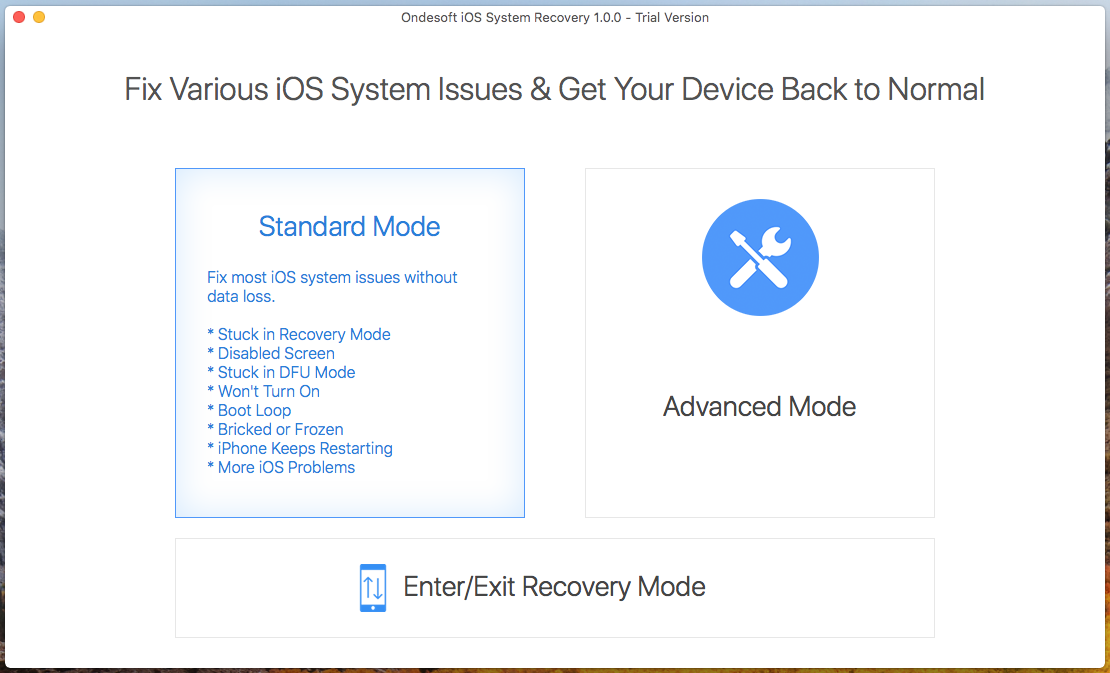
2- قم بتوصيل جهاز iPhone / iPad / iPod touch بجهاز Mac هذا. انقر فوق الوضع القياسي لإصلاح مشكلة عدم التشغيل. لن يمحو بيانات iPhone / iPad الخاصة بك. ثم اتبع التعليمات التي تظهر على الشاشة.
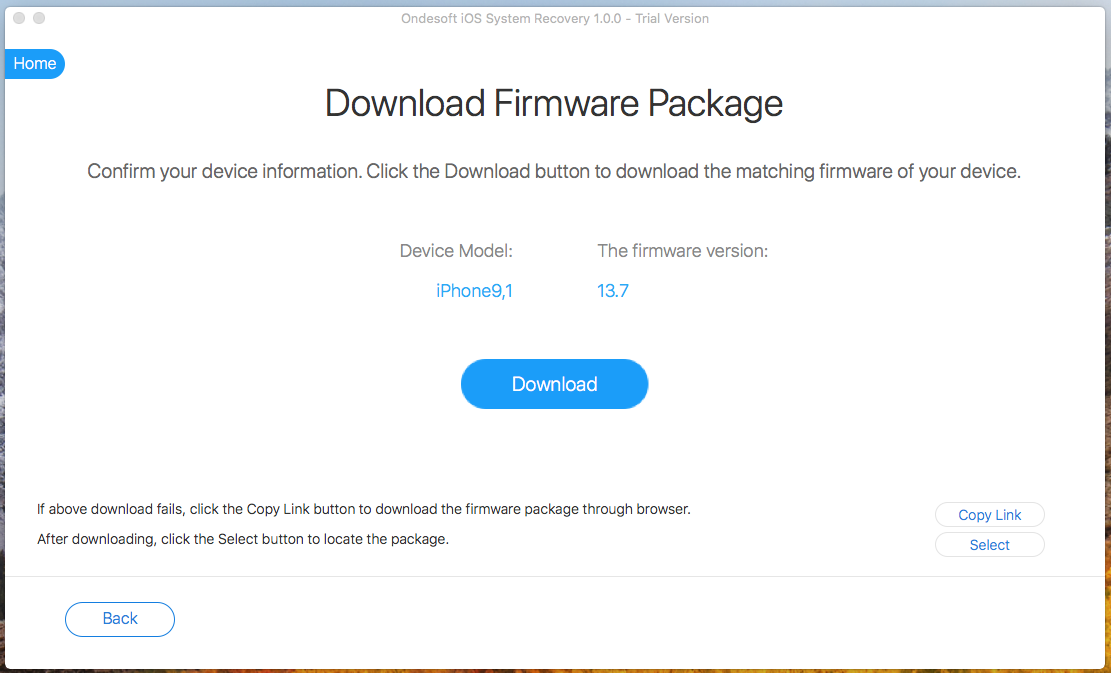
انقر فوق الزر تنزيل لتنزيل حزمة البرامج الثابتة.
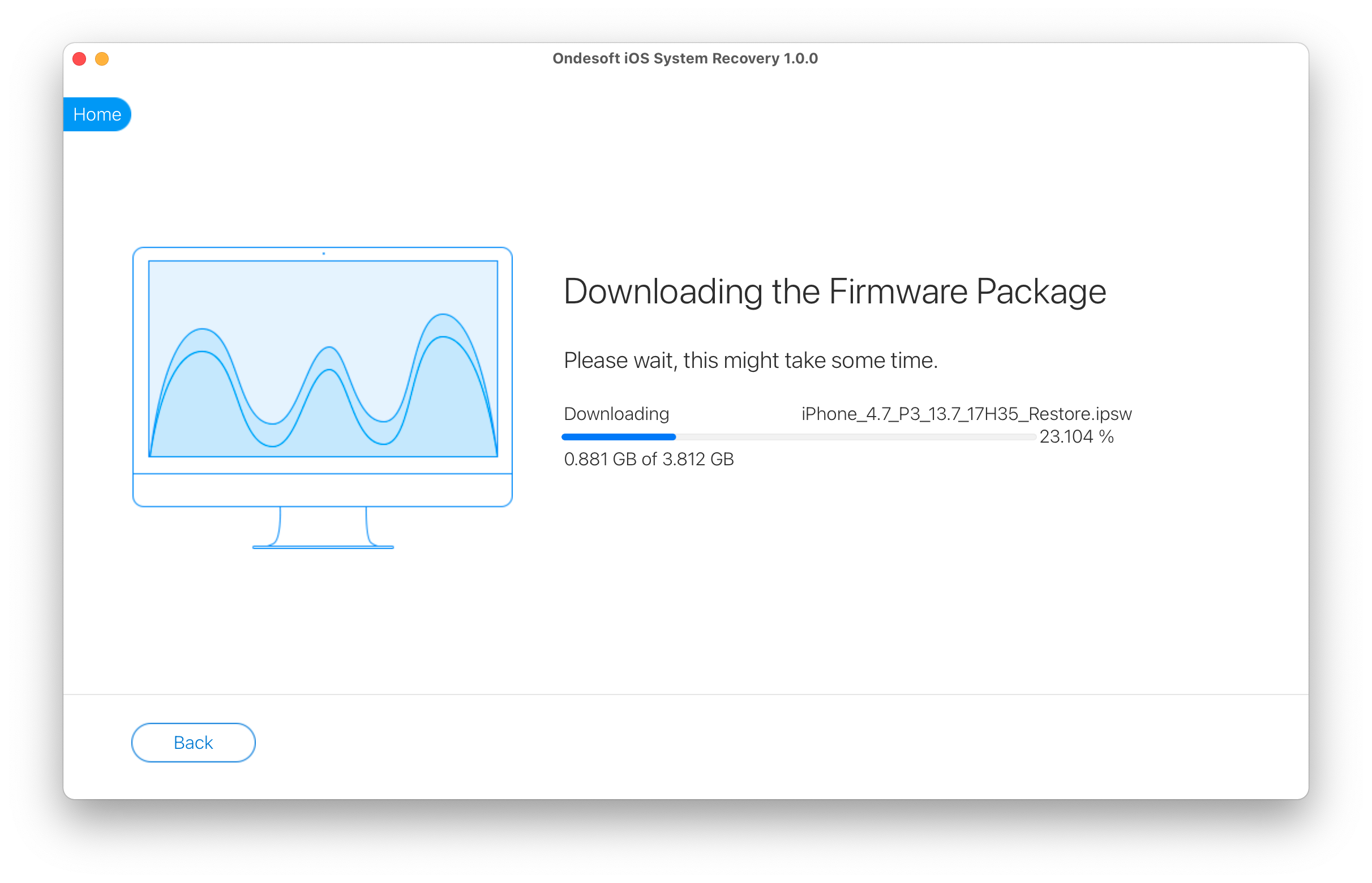
بعد اكتمال التنزيل ، انقر فوق الزر "ابدأ" الأزرق أدناه لإصلاح المشكلة.
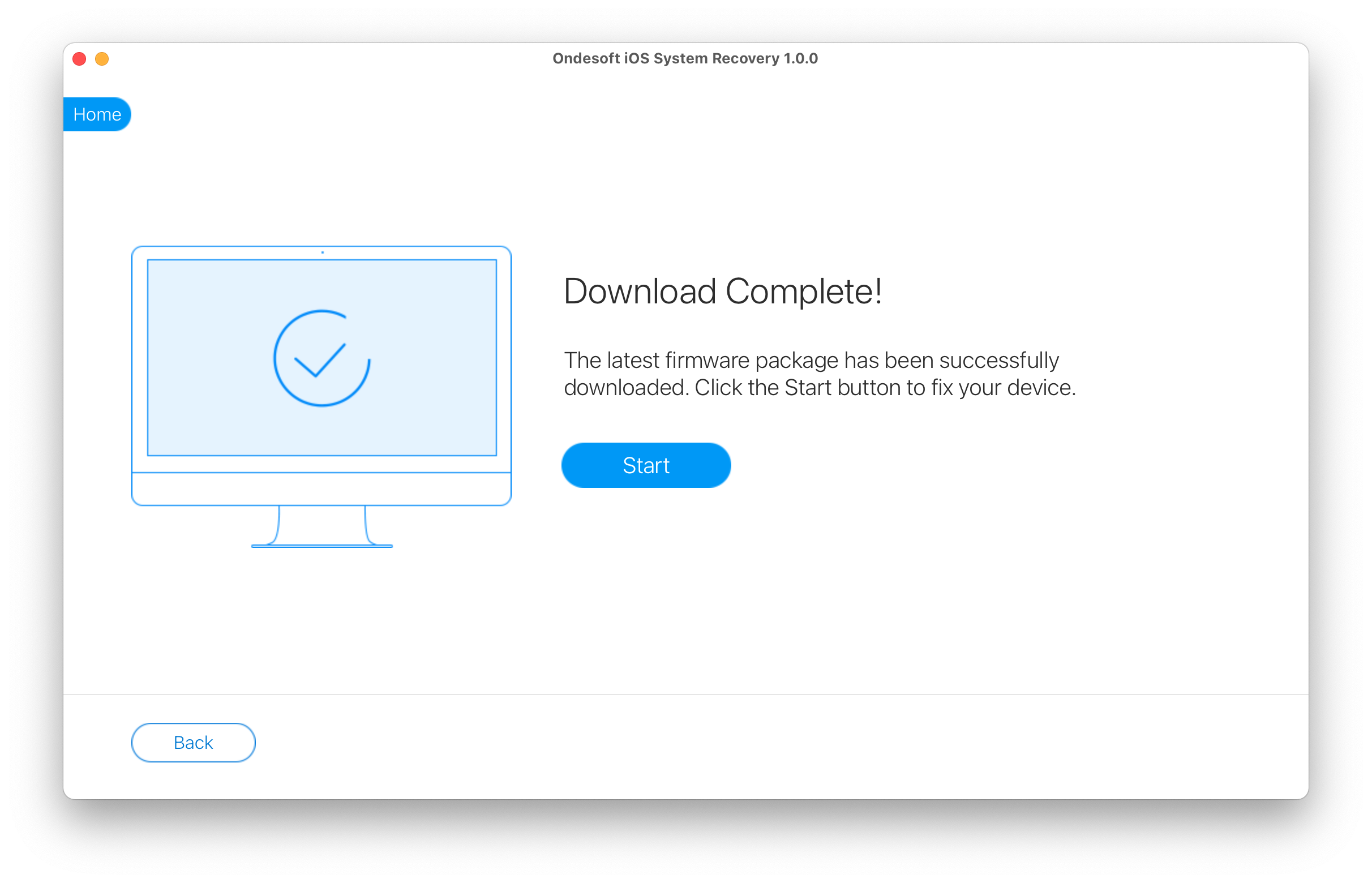
قد يستغرق بضع دقائق.
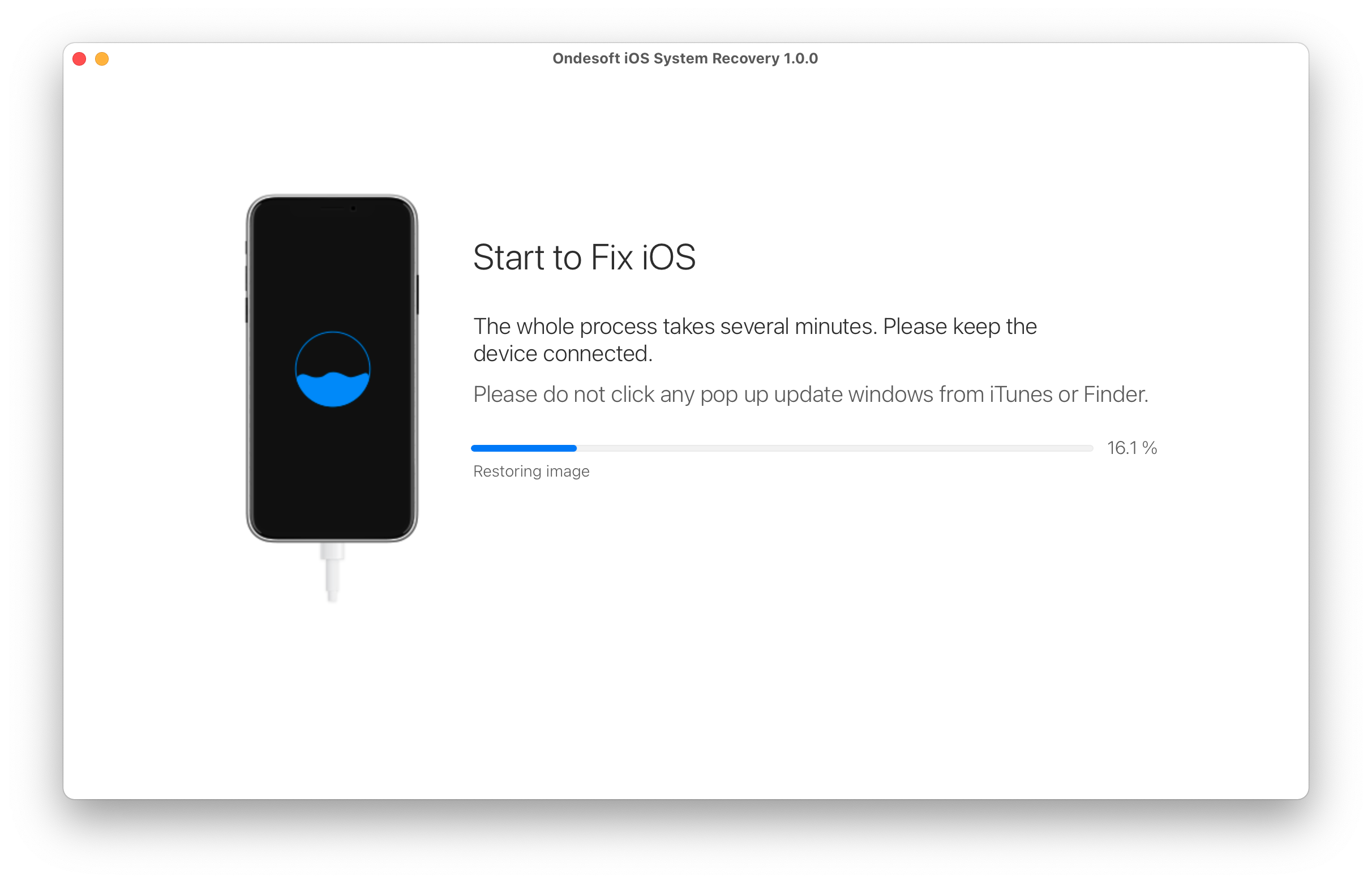
بعد العملية ، سترى إشعارًا بأن الإصدار قد تم إصلاحه وأن جهاز iPhone / iPad الخاص بك قادر على التشغيل.
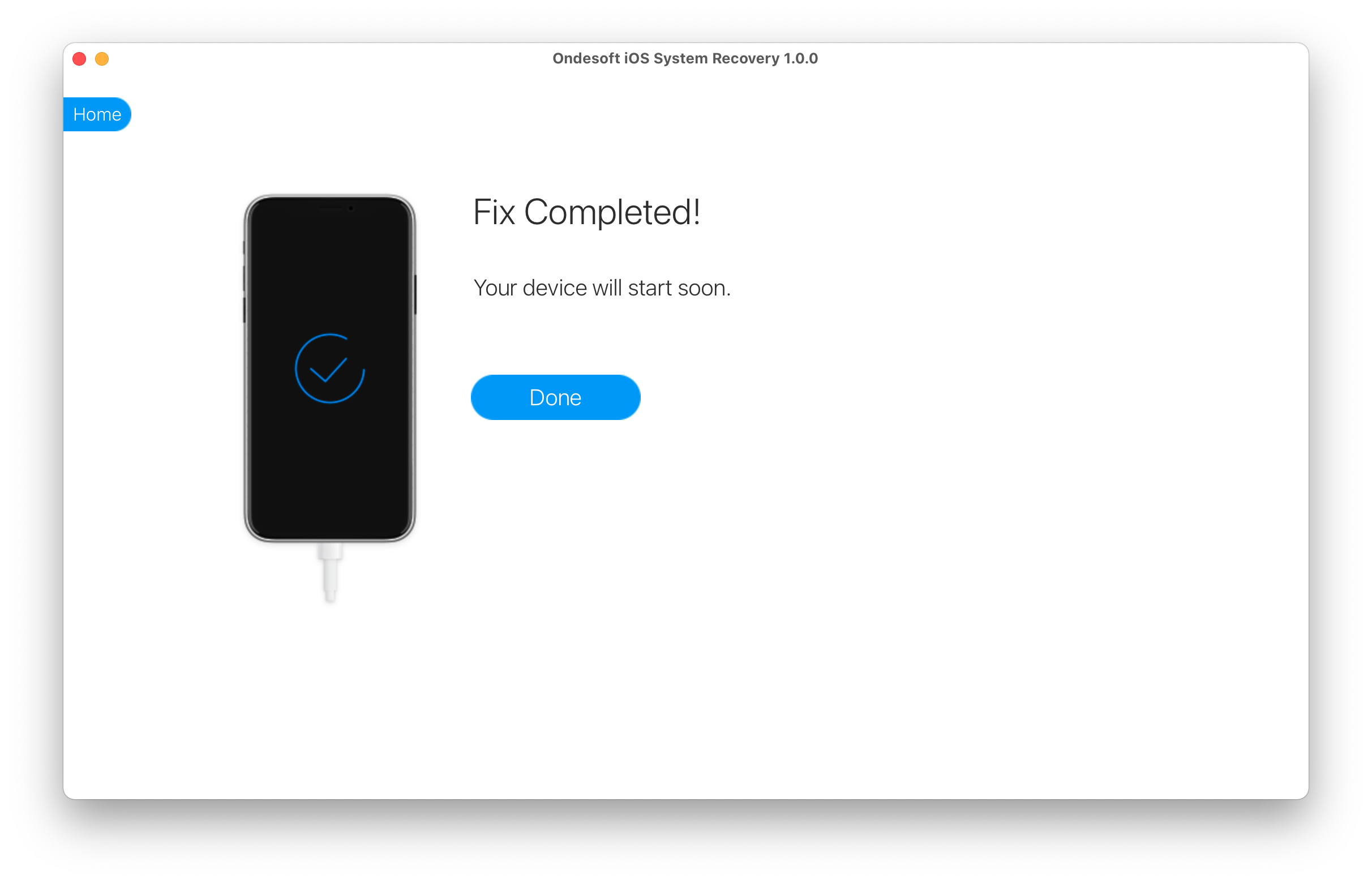
الشريط الجانبي
نصائح مهمة
روابط ذات علاقة
- إصلاح iPhone لم يتم التعرف عليه في iTunes
- إصلاح شاشة iPhone الحمراء
- إصلاح جهاز iPad المجمد
- إعادة تعيين iPhone المجمد بطريقتين بسيطتين
- إصلاح شاشة iPhone البيضاء من الموت
- إصلاح iPhone عالق على شعار Apple
- إصلاح iPhone عالق في استعادة الشاشة
- إصلاح أخطاء استعادة iPhone
- إصلاح شاشة iPhone السوداء
- إصلاح iPhone / iPad يستمر في إعادة التشغيل
- إصلاح iPhone / iPad عالق في وضع DFU
- إصلاح iPhone عالق في Boot Loop
- إصلاح iPhone عالق في وضع الاسترداد
- ضع جهاز iPhone أو iPad في وضع الاسترداد
- إصلاح عدم تشغيل iPhone / iPad
نصائح لتنظيف iPhone
- قم بإزالة معرف Apple
- إزالة رمز مرور الشاشة
- حذف hostory على iPhone
- احذف ملفات تعريف الارتباط على iPhone
- محو السجل على iPhone
- احذف الرسائل من iPhone
- احذف الصور من iPhone
- احذف سجل البحث على iPhone
- امسح iPhone
- امسح كل المحتويات والإعدادات على iPhone
- محو الأجزاء الخاصة
- احذف رسالة Facebook على iPhone
- امسح ذاكرة التخزين المؤقت لـ Facebook على iPhone
- امسح ذاكرة التخزين المؤقت Twitter على iPhone
- قم بإيقاف تشغيل Find My iPhone / iPad بدون كلمة مرور






